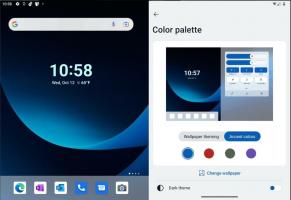Sådan åbner du Root Terminal i Linux Mint
Til forskellige administrative opgaver skal du åbne rodterminalen i Linux Mint. Det kan bruges til at ændre globale operativsystemindstillinger, redigere konfigurationsfiler, installere eller fjerne apps fra konsollen eller ændre tilladelser for filer. I dag vil vi se, hvordan det kan gøres.
Nogle Linux distros kommer med en dedikeret launcher til at åbne rodterminalen. Linux Mint sender ikke den specielle launcher. Men det er faktisk ikke påkrævet. Du kan omdanne enhver åbnet terminal til rodterminalinstansen med en enkelt kommando. Her er hvordan.
Til Åbn rodterminalen i Linux Mint, gør følgende.
- Åbn din terminalapp.

- Skriv følgende kommando:
sudo su
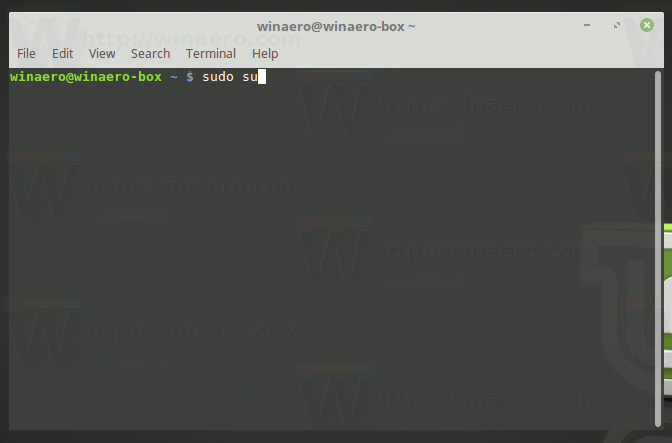
- Indtast din adgangskode, når du bliver bedt om det.
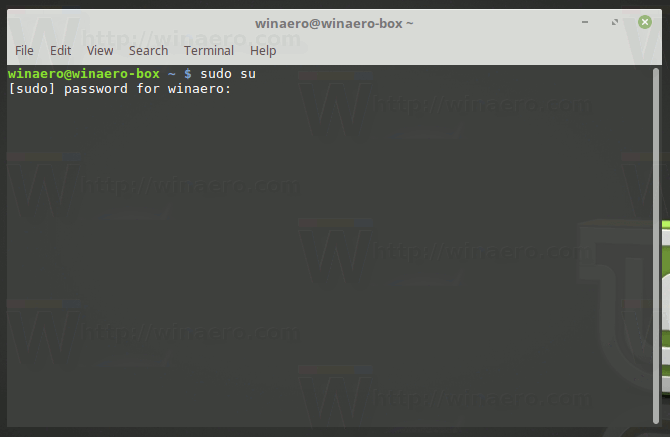
- Fra nu af vil den aktuelle instans være rodterminalen.
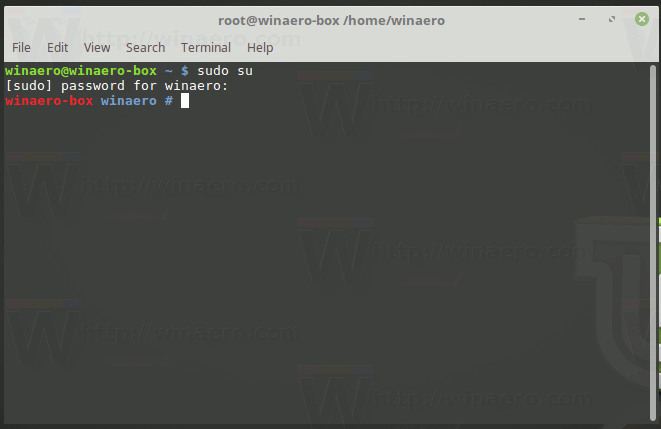
Der er en alternativ måde at åbne rodterminalen på. Linux Mint kommer med en grafisk 'sudo'-kommando gksudo. Det inkluderet i alle udgaver af operativsystemet. Til Åbn rodterminalen ved hjælp af gksudo, gør følgende.
- Trykke Alt + F2. Dette åbner en speciel dialogboks, hvor du kan skrive en kommando, der skal udføres.
- I Cinnamon skal du skrive følgende kommando i tekstboksen:
gksudo gnome-terminal
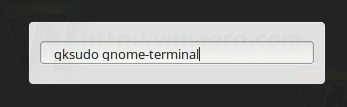 Skriv kommandoen i Mate
Skriv kommandoen i Mategksudo mate-terminal
 Skriv kommandoen i XFCE4
Skriv kommandoen i XFCE4gksudo xfce4-terminal
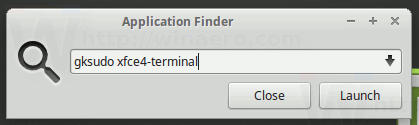
Til sidst, hvis du kører Linux Mint KDE udgave, skriv:gksudo konsol

- Indtast din adgangskode, når du bliver bedt om det.

Dette åbner rodterminalen i dit skrivebordsmiljø i Linux Mint.

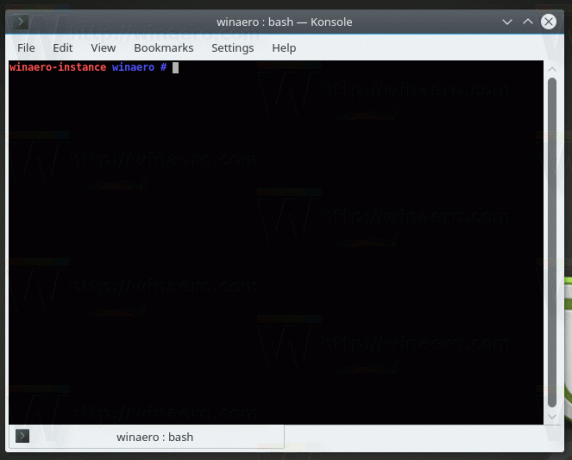
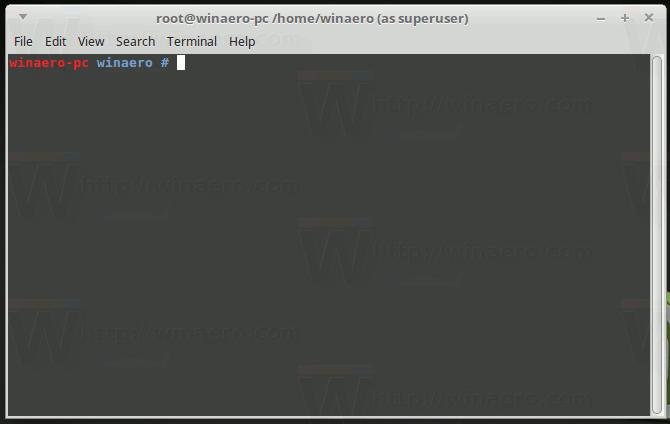
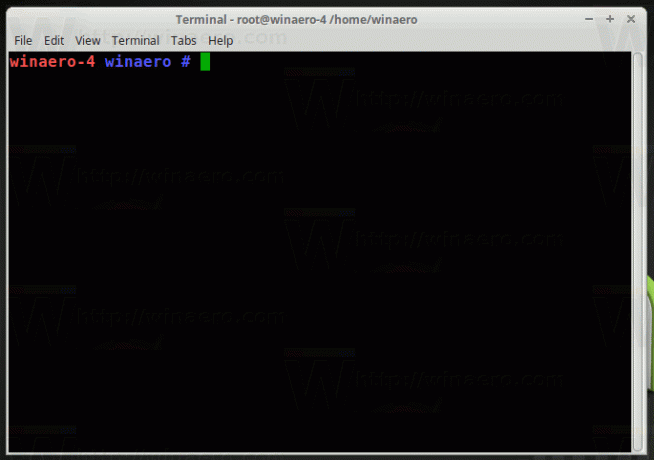
Du er færdig.